[视频]PS如何让文字排成一个圆形或按照自定义路线排列
更新:2024-03-06 17:18:53优质经验
55582有时候我们在做海报或者处理图片的时候需要把文字按照一定的路线轨迹进行排列,那么这个时候主要的是实用到一个路径的工具,今天给大家介绍一下如何操作。
工具/原料
PS软件版本不限制电脑一台方法/步骤
1/13分步阅读第一步,新建一个文件(快捷键ctrl+N),在左排工具栏找到文字工具,图标是一个大写的T字,如图所示,点击一下,选择横排文字工具。
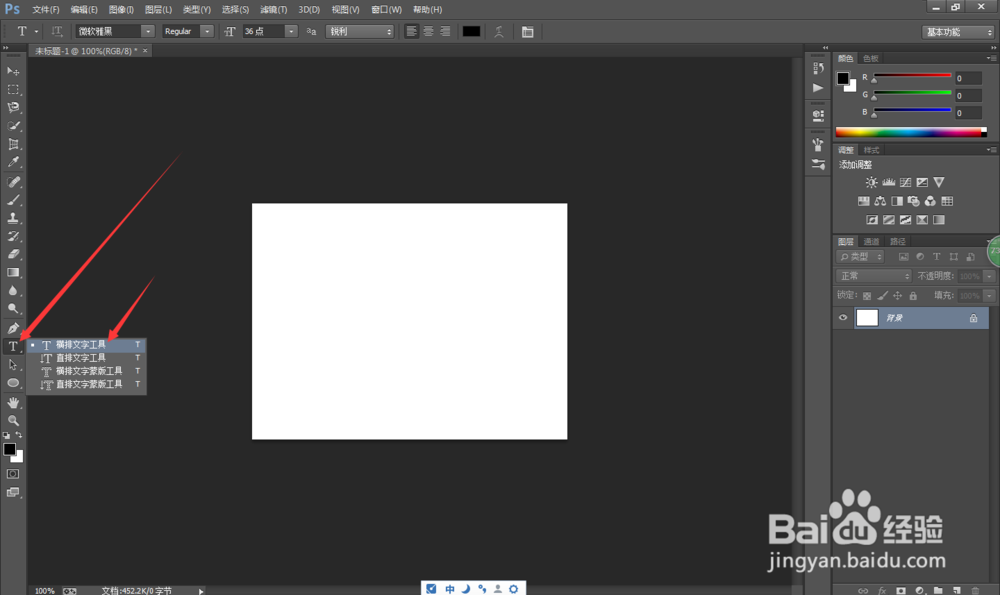 [图]2/13
[图]2/13第二步,此时鼠标形态变成了光标闪烁的状态,在图层中点击一下鼠标,可以输入想要的文字,系统会自动新建一个文字图层。
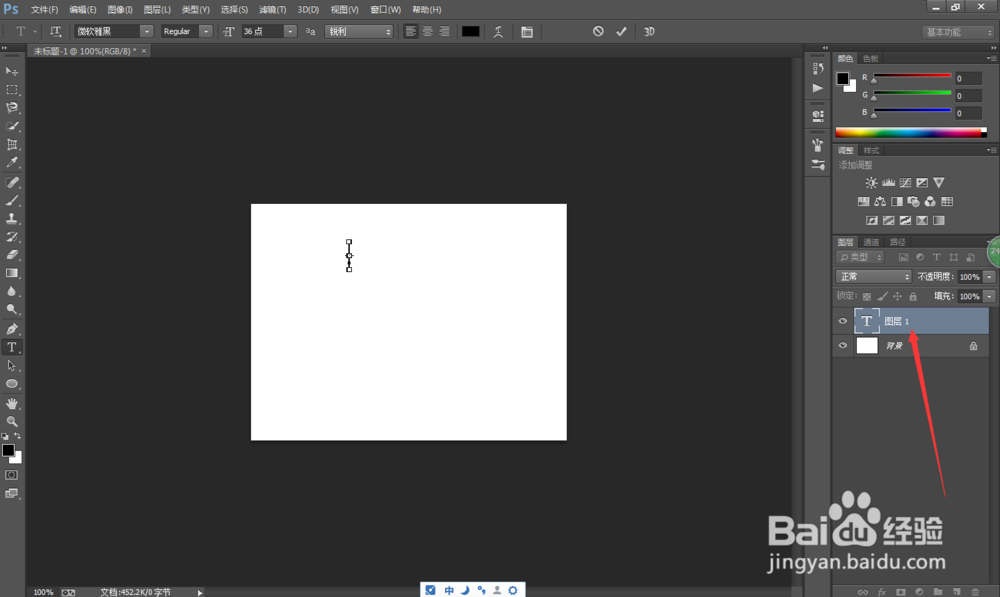 [图]3/13
[图]3/13第三步,我们想要文件按照我们自己的意愿排列首先要创建自己想要的路径,我用圆形路径作为演示。点击形状工具--椭圆工具。
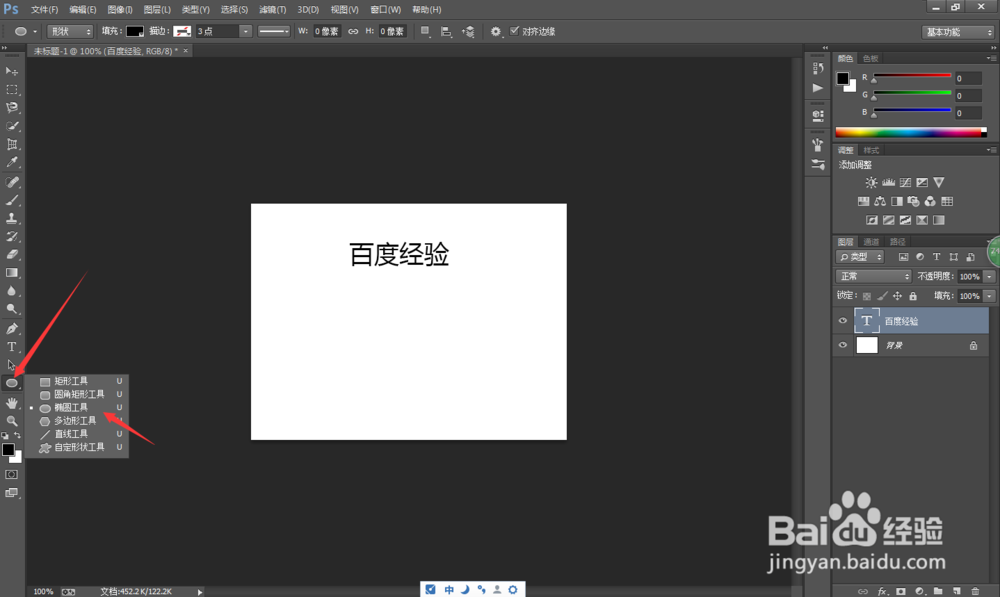 [图]4/13
[图]4/13第四步,在画椭圆的时候按住shift键,就能得到一个圆形,如图所示。不过这个时候圆形里边自动填充上了前景色。
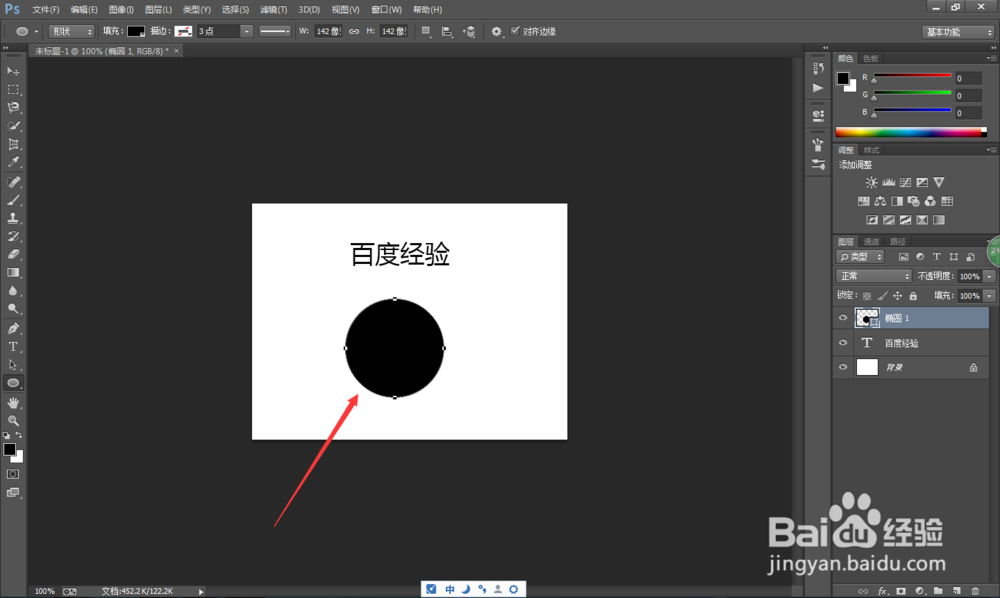 [图]5/13
[图]5/13第五步,图中箭头指向的地方,点击一下填充,在弹出来的选择对话框中点击第一个,意思是无填充,就是不要把圆填上颜色。
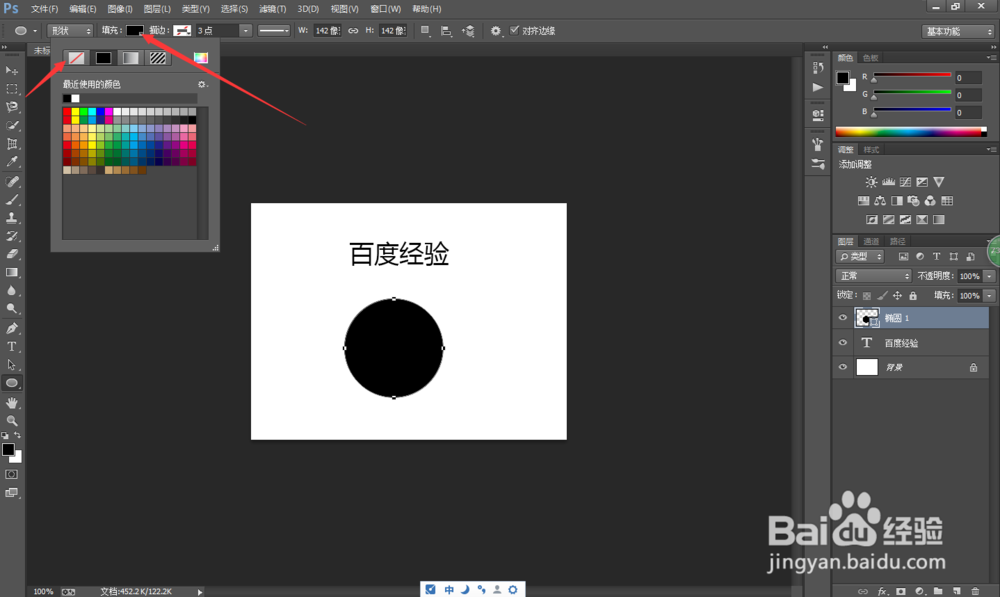 [图]6/13
[图]6/13第六步,这个时候就剩下一个空空的圆形了,此时所能看到的是一个圆形的路径,等下文字就按照这个路径形状进行排列。
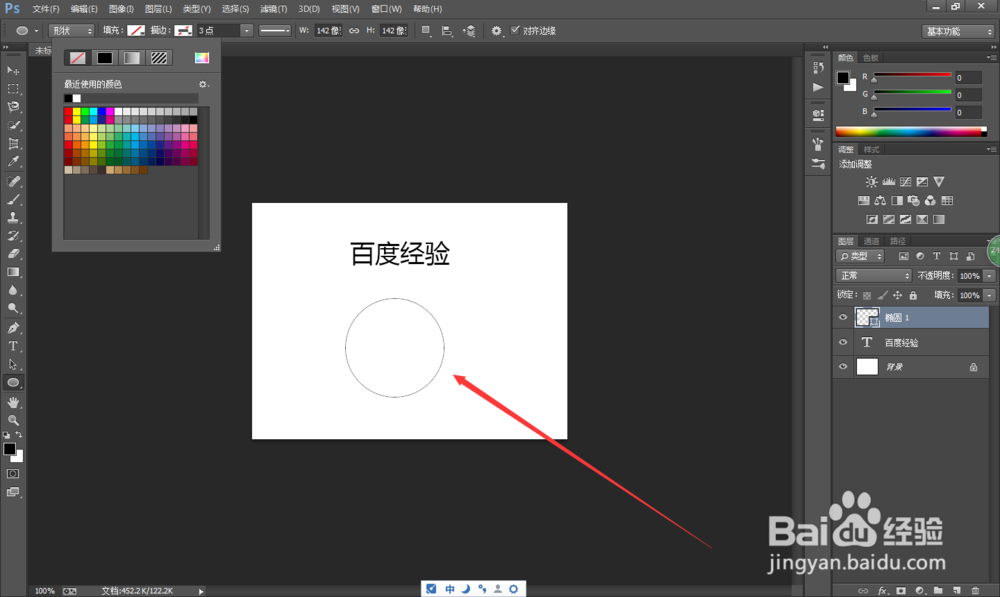 [图]7/13
[图]7/13第七步,选择文字工具,把鼠标移动到这个圆上,发现鼠标的形态又发生了变化,鼠标下方多出一条曲线的时候点击一下鼠标,输入文字。
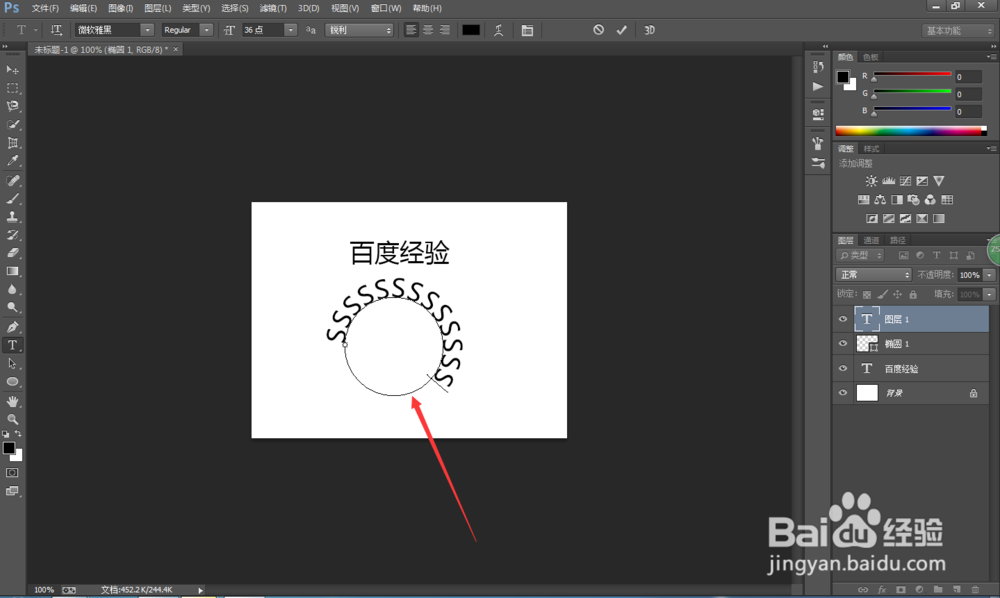 [图]8/13
[图]8/13第八步,这个时候文件就按照整个圆来排列了,如果文字少的话可以在文字直接加空格来调整文件直接的距离。
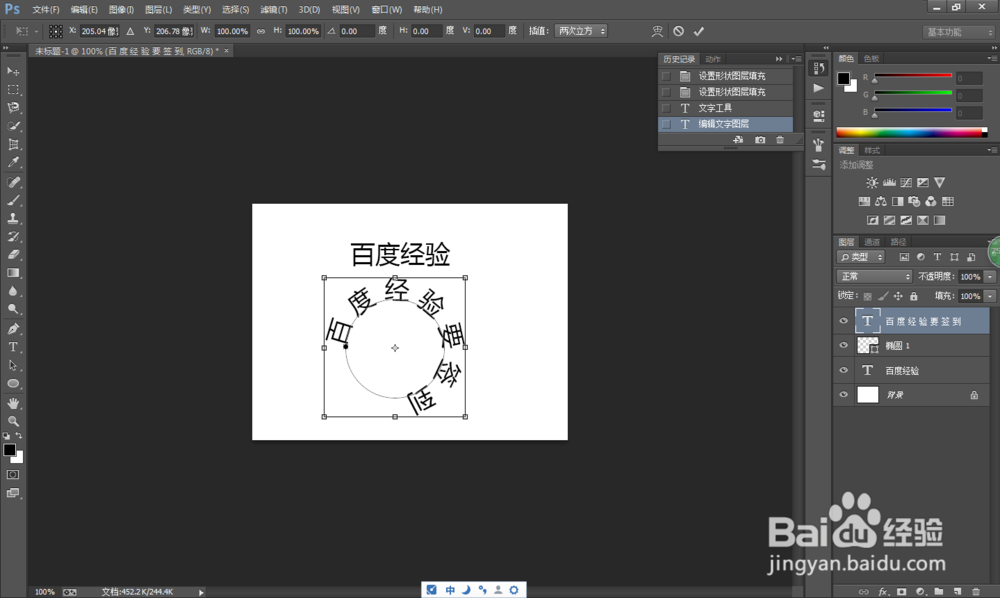 [图]9/13
[图]9/13第九步,ctrl+T,调整一下这个圆形文字图层的角度,鼠标放在四个角的任意一个地方,旋转一定角度,摆放正一下即可。
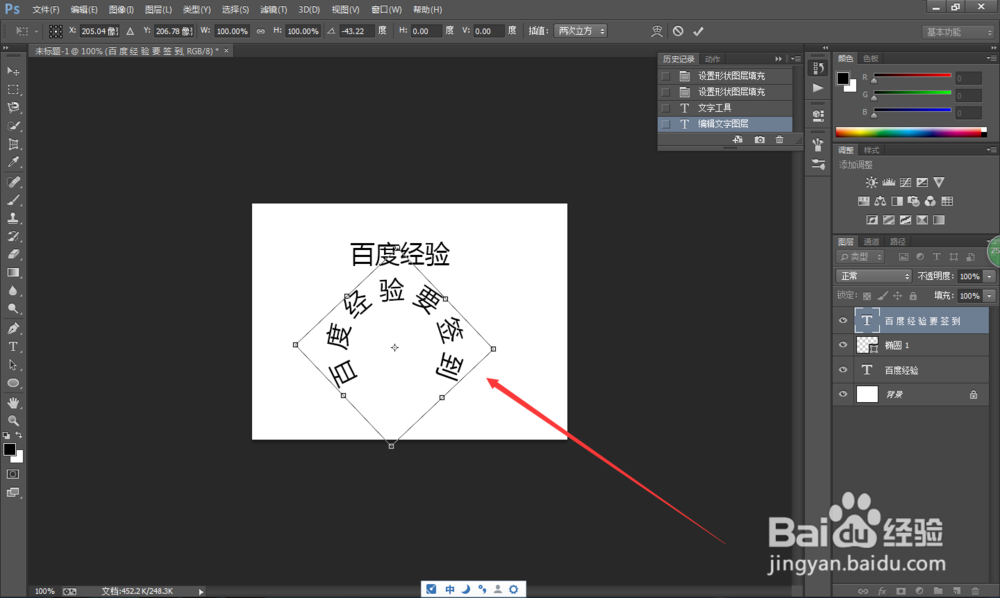 [图]10/13
[图]10/13第十步,同样道理,其他路径形状的话也是需要我们先设定好路径,可以选择钢笔工具画出来形状。
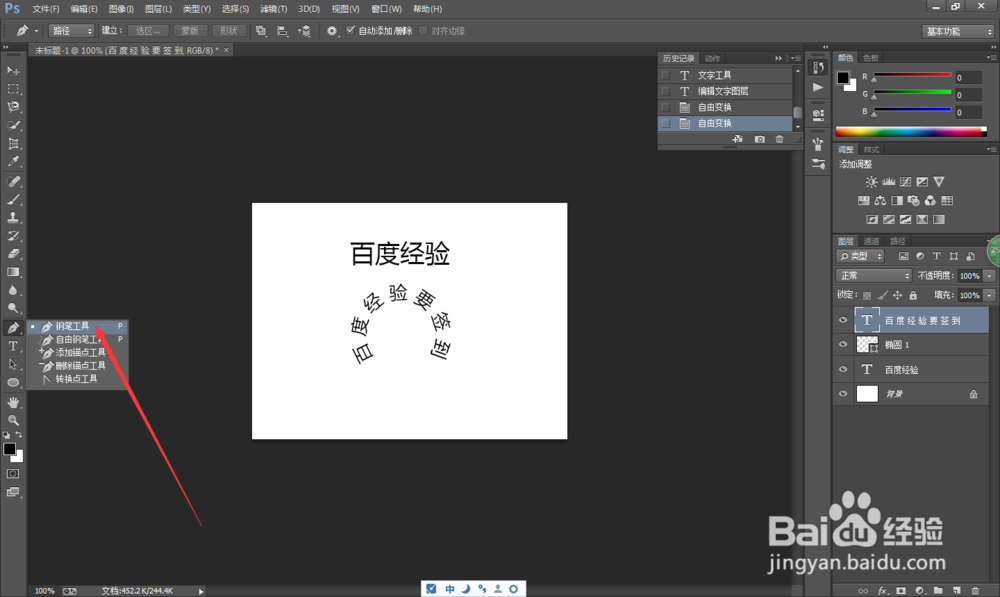 [图]11/13
[图]11/13第十一步,选择钢笔工具点击一个地方作为起始点,然后在另外一个地方点击鼠标不放,上下拖动可以出现相应的弧度,如图所示。
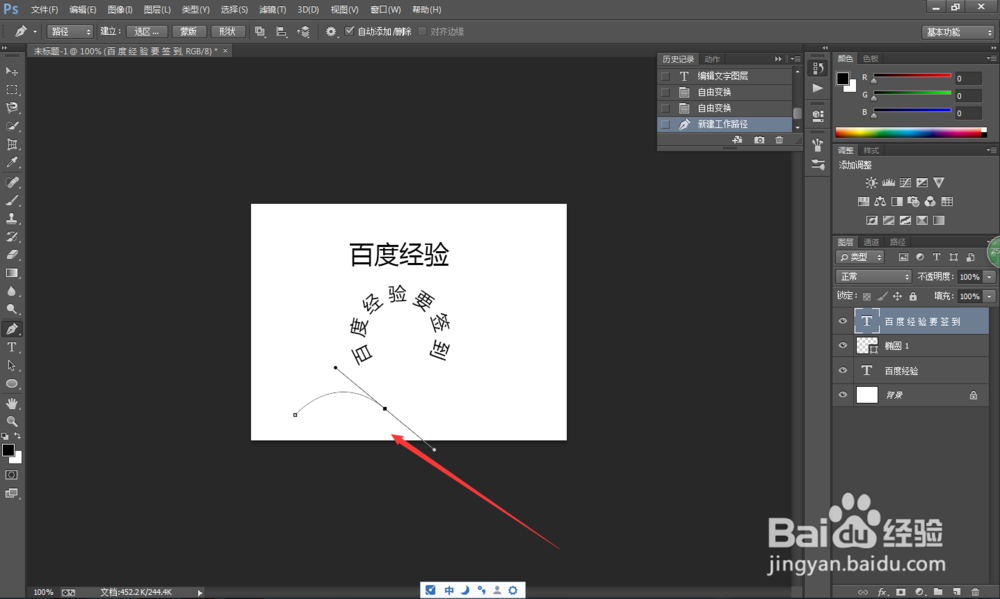 [图]12/13
[图]12/13第十二步,确定好路径后,选择文字工具,鼠标移动到路径上输入文字就可以了,参照第七步的详细描述。
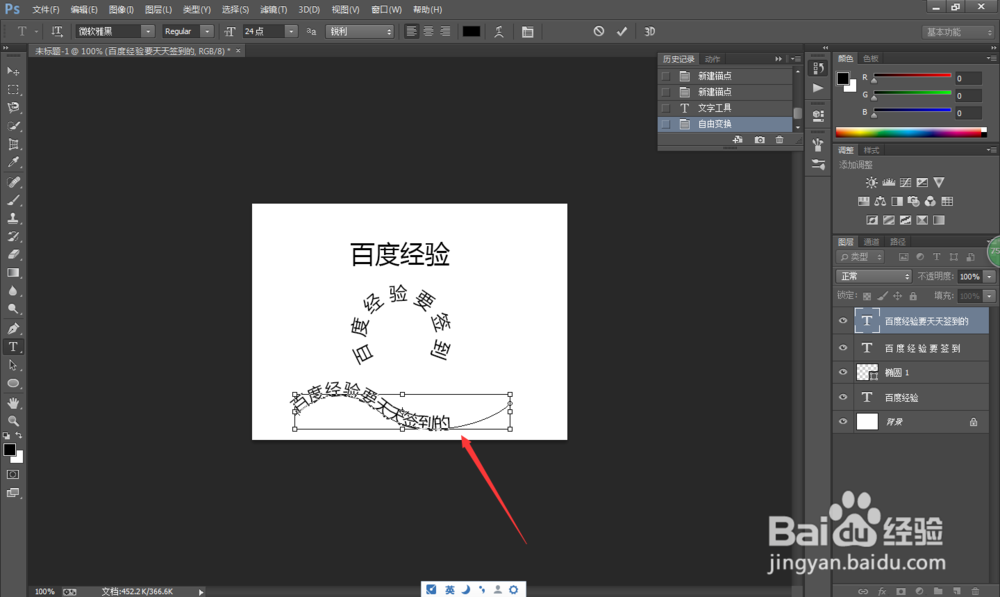 [图]13/13
[图]13/13第十三步,输入文字后依然可以对角度和大小进行调整,(快捷键ctrl+T)。举一反三,文字其他形状的排列也是这个道理,先创建路径,在输入文字调整即可。
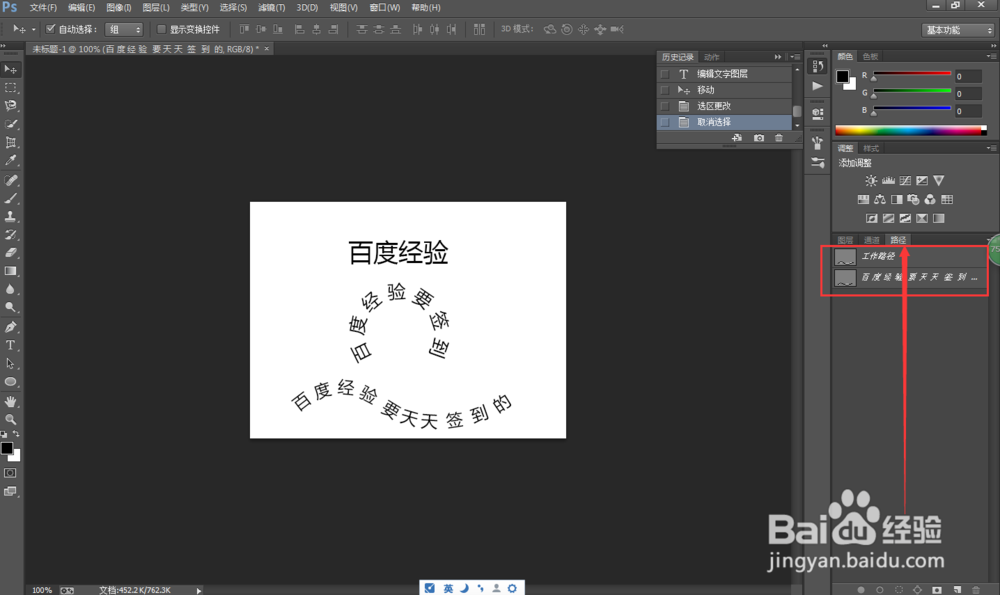 [图]
[图]健康/养生经验推荐
- Q华为荣耀50怎么截屏
- Q这个如何徒手锻炼腹肌--每天8分钟科学专业...
- Q收藏脸上长痘痘是什么原因
- Q关于蜂蜜水有哪些作用与功效
- Q阐述怎样可以长高,长高的科学方法
- Q想知道男女都适合!腹肌撕裂者分步骤详细图解
- Q你知道日常生活怎么补肾
- Q那些怎样才能让头发长的快
- Q为什么低血压的原因及该怎么办
- Q用什么14种鼻型图解
- Q哪些14种鼻型图解
- Q学习痛经怎么办快速解决
- Q这里减肥最快的十种食物
- Q经常怎样才能长高?
- Q阐述指甲有竖纹的成因及治疗方法
- Q学习腰间盘突出的简单锻炼方法
- Q是什么简单一招,帮你解酒护肝
- Q有了解武术的基本功练习方法
- Q免费低血压的原因及该怎么办
- Q请告诉下绝食(断食)减肥成功案例,10天爆瘦21...
- Q这种治疗颈椎病方法
- Q[视频]怎么讲王者荣耀如何设置定位
- Q黑色羽绒服配什么颜色的毛衣好看?
- Q腾讯视频夜间模式怎么开启
- Q[视频]有知道苹果耳机丢了怎么找回
已有 36881 位经验达人注册
已帮助 144628 人解决了问题


